
Meskipun jarang dilakukan, namun cara backup data di HP Android harus anda ketahui. Pasalnya, dengan membuat cadangan file atau data HP Android dapat menjadi solusi ketika data anda hilang atau telah melakukan reset.
Hampir semua orang tentu saja tidak ingin kehilangan data dan file seperti foto, video, kontak, sms, chat dari aplikasi whatsapp, line dan lainnya yang ada di penyimpanan HP android bukan?
Salah satu solusi terbaik agar dapat mengembalikan file android yang hilang adalah dengan melakukan backup terlebih dahulu. Dengan begitu, anda tidak akan perlu khawatir lagi ketika data atau file anda tiba-tiba hilang.
Selain itu, ketika HP android anda mengalami suatu masalah dan perlu dilakukan factory reset atau dikembalikan ke setelan pabrik. Maka, cara membackup data di HP android ini pasti akan sangat diperlukan agar file anda tidak hilang dan terhapus.
Cara Backup File dan Data HP Android
Membackup file dan data yang ada di HP android merupakan pekerjaan yang sangat mudah. Dengan adanya backup, anda dapat mengembalikan semua data dan file di HP android anda jika suatu saat dibutuhkan.
Karena cara backup file dan data di HP android sangat mudah, terdapat 5 jenis cara untuk dapat melakukannya. Berikut beberapa ulasan singkatnya.
1. Cara Backup Data Android via Akun Google
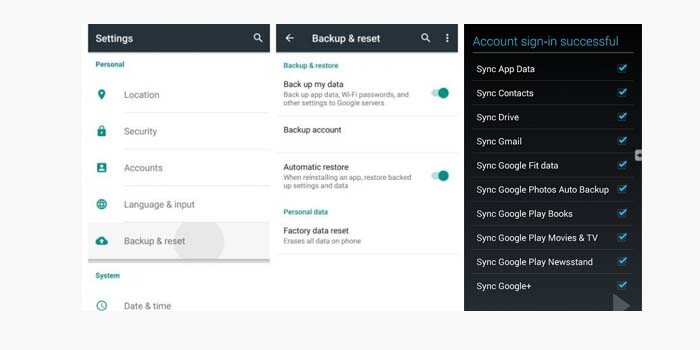
Semua tipe dan merk android memiliki fitur backup melalui akun google pada cara pertama ini. Cara ini merupakan cara yang paling mudah dan aman untuk membackup data aplikasi, password dan lain lain.
Kemudian anda hanya cukup dengan login di akun google tersebut untuk dapat melakukan restore atau memulihkan data backupan anda. Berikut cara backup data android via akun google:
- Masuk ke menu Pengaturan HP android anda.
- Kemudian pilih menu Sistem.
- Pilih Backup & Reset.
- Aktifkan Google Backup atau Back up my data.
- Selesai.
Ketika anda telah mengaktifkan fitur Google Backup, maka akan secara otomatis sistem akan membackup data seperti password WiFi, riwayat telepon, data aplikasi termasuk setingan aplikasi, dan data lainnya.
2. Melalui Local Backup
Kebanyakan smartphone android terbaru kini sudah menghadirkan fitur backup secara bawaan. Fitur ini sering disebut dengan local backup karena memang fitur tersebut disediakan oleh merk dari HP android itu sendiri.
File backup akan diproses dan disimpan ke penyimpanan pada HP android anda. Berikut cara backup data HP android melalui local backup:
- Pergi ke menu Pengaturan di HP android anda.
- Kemudian masuk ke menu Sistem.
- Pilih menu Backup & Reset.
- Terakhir, pilih opsi Local Backup.
- Selesai.
Fitur dari local backup ini mampu membuat salinan data cadangan secara otomatis. Namun, local backup terkadang tidak mendukung beberapa aplikasi sehingga data tidak berhasil disimpan.
3. Menggunakan Easy Backup & Restore
Easy Backup & Restore merupakan aplikasi yang mampu untuk membuat file backup untuk data di HP android anda dengan cepat dan mudah. Pasalnya, aplikasi ini memberikan navigasi yang sederhana sehingga anda dapat dengan mudah menggunakannya.
Aplikasi dapat membackup kontak, isi sms, bookmark, kalender, riwayat panggilan, dan data aplikasi. Namun, aplikasi ini tidak dapat untuk backup foto, video, dokumen atau file yang lainnya. Anda dapat memindahkannya terlebih dahulu ke laptop atau flashdisk sebagai cara alternatif.
4. Cara Backup via Titanium Backup
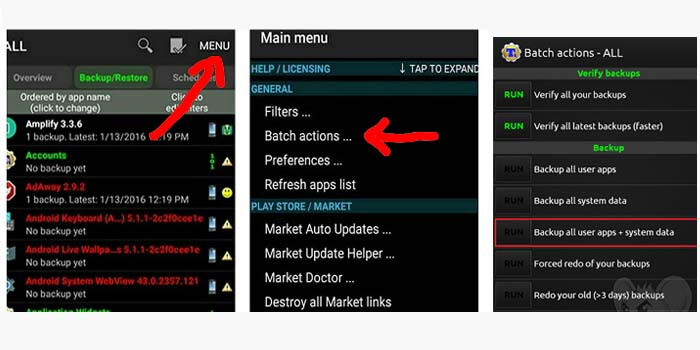
Cara backup data di HP android yang selanjutnya adalah menggunakan bantuan aplikasi titanium backup. Aplikasi ini cukup populer dan ampuh digunakan untuk membackup dan restore data di HP android.
Aplikasi ini juga memiliki fitur yang sangat lengkap dan berguna jika anda sering melakukan backup dan restore. Namun, aplikasi ini membutuhkan akses root agar dapat digunakan sepenuhnya.
Berikut cara membackup data android via titanium backup:
- Download aplikasi Titanium Backup melalui playstore.
- Kemudian buka aplikasi tersebut.
- Pilih menu Backup/Restore di bagian atas.
- Tap Menu lalu pilih opsi Batch Actions.
- Pilih Backup all user apps + system data untuk membuat salinan data dan aplikasinya.
- Berikan centang pada aplikasi yang ingin di backup.
- Tunggu hingga proses backup selesai.
Simpan hasil backup atau salinan cadangan tersebut ke komputer atau penyimpanan kartu SD agar tidak hilang.
5. Cara Backup File / Data Android Ke PC
Cara ini sangat cocok jika anda hanya ingin membackup file seperti foto, video, dokumen atau file lainnya yang berada di penyimpanan HP android anda.
Cukup gunakan kabel USB untuk menghubungkan antara HP android anda ke PC. Kemudian pilih opsi untuk transfer file, terakhir pindahkan file yang anda inginkan ke PC atau laptop anda.
Itulah beberapa cara yang dapat anda coba untuk membuat cadangan file atau data di HP android anda agar tetap aman. Tentukan cara mana yang lebih efektif untuk anda gunakan.



